在安装操作系统时,通常我们需要使用光盘来进行安装,但现在许多电脑已经不再配备光驱。使用U盘来安装原版ISO系统成为了一种方便快捷的选择。本文将详细介绍如何通过U盘安装原版ISO系统,使您能够轻松地在没有光驱的情况下完成系统安装。
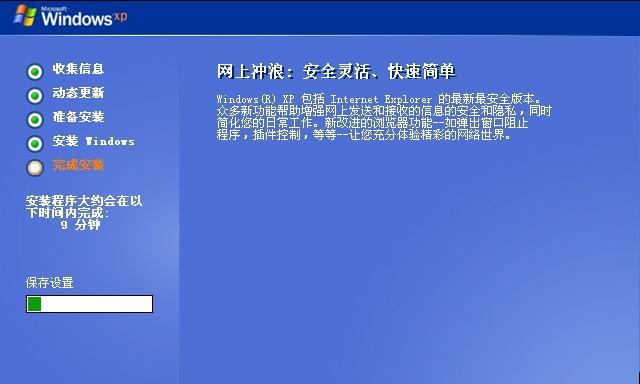
文章目录:
1.确定系统版本和ISO文件
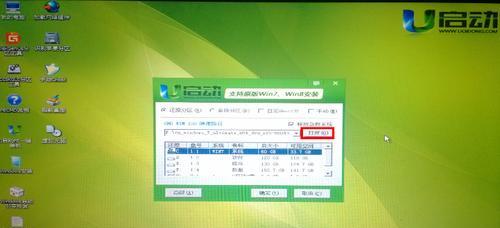
在开始安装之前,首先需要确定要安装的系统版本,并从可靠的来源下载相应的原版ISO文件。
2.准备U盘并格式化
选择一个容量足够的U盘,并对其进行格式化以确保所有数据被清除,并为之后的安装做准备。
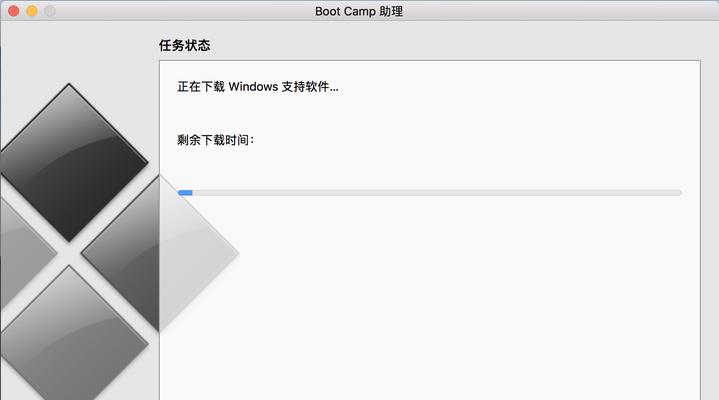
3.下载和运行WindowsUSB/DVD下载工具
为了将ISO文件制作成可引导的U盘,我们可以下载并运行WindowsUSB/DVD下载工具。
4.选择ISO文件和U盘
通过WindowsUSB/DVD下载工具,我们需要选择先前下载的ISO文件以及要用于制作启动盘的U盘。
5.制作引导U盘
在选择ISO文件和U盘后,WindowsUSB/DVD下载工具将自动开始制作引导U盘,这可能需要一些时间。
6.设置计算机启动顺序
在进行U盘安装之前,我们需要通过BIOS设置将计算机的启动顺序调整为从U盘启动。
7.将U盘插入计算机并重启
在设置好计算机的启动顺序后,将制作好的U盘插入计算机,并重启电脑以开始安装过程。
8.启动安装程序
在重新启动计算机后,它将从U盘启动,并进入安装程序界面。
9.选择安装语言和其他设置
在安装程序界面中,您将需要选择安装语言以及其他与系统配置相关的设置。
10.接受许可协议并选择安装方式
在进行下一步之前,您需要接受操作系统的许可协议,并选择安装方式(如更新现有系统或进行全新安装)。
11.选择安装位置和分区
在确认安装方式后,您需要选择安装的位置和分区,并对硬盘进行一些设置。
12.等待安装完成
一旦您完成了上述步骤,系统安装程序将自动开始安装过程,您只需耐心等待。
13.完成系统设置和配置
安装完成后,您需要进行一些初始系统设置和配置,如设置用户名、密码等。
14.更新和安装驱动程序
为了确保系统的正常运行,您还需要更新系统并安装相应的驱动程序。
15.完成安装,开始使用新系统
经过以上步骤,您已成功通过U盘安装原版ISO系统,现在您可以开始使用全新的操作系统了!
通过U盘安装原版ISO系统是一种快速便捷的方式,无需光盘驱动器即可完成系统安装。只需准备好U盘、下载相应的ISO文件,并通过制作引导U盘和调整计算机启动顺序等步骤,您就能够轻松地安装原版ISO系统。记住,在进行任何操作前备份重要数据,并从可靠的来源下载ISO文件,以确保系统的安全和稳定性。





